Elimină virusul [email protected] (Ghid simplu de înlăturare)
Ghid de înlăturare a viruşilor [email protected]
Ce este Virusul de tip ransomware [email protected]?
O nouă variantă a virusului de tip ransomware Dharma numită [email protected] se răspândeşte rapid
Virusul [email protected] este o variantă a ransomware-ului Dharma, care pare fi o îmbunătăţire a virusului Crysis. Deoarece cheile principale ale ransomware-ului Crysis au fost lansate, iar victimele au reuşit să decripteze fişierele cu .extensia de fişier .xtbl gratuit, autorii de malware au devenit lacomi şi au început rapid să trimită noi variante de ransomware, îmbunătăţite. Ransomware-ul [email protected], precum şi clonele lui, virusul [email protected] sau virusul [email protected], blochează fişierele cu un algoritm de criptare complex şi adaugă o anumită extensie de fişier acestora. În acest caz, virusul adaugă extensia de fişier [[email protected]].wallet sau [[email protected]].dharma fiecărui fişier criptat. După ce transformă fişierele în inaccesibile, virusul pregăteşte un mesaj, care este salvat într-un document How to decrypt your files.txt sau ReadMe.txt şi îl salvează în PC-ul victimei. Aceeaşi notă de recompensă se ascunde în fiecare dosar ce conţine unele date criptate. Această notă de recompensă, exact ca şi wallpaper-ul de pe ecran setat de către virus în calculatorul compromis, oferă detalii scurte despre infecţie, precizând că plata recompensei este singurul mod de a recupera cu succes fişierele. Din păcate, dacă nu aveţi copii de rezervă, aceste cuvinte sunt adevărate. Dacă nu aveţi copii de rezervă, vă sugerăm să încercaţi opţiunile de recuperare date prezentate, însă reţineţi că este posibil ca aceste soluţii să nu vă poată ajuta la recuperarea datelor criptate. În plus, nu uitaţi să eliminaţi malware-ul [email protected] utilizând unelte de eliminare malware adecvate. Echipa noastră recomandă utilizarea lui FortectIntego, însă puteţi încerca opţiuni alternative, precum SpyHunter 5Combo Cleaner sau Malwarebytes.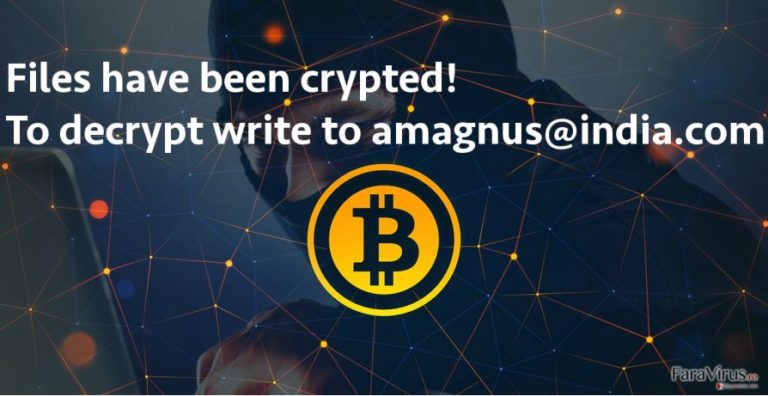
Dacă recuperarea fişierelor dumneavoastră este de maximă importanţă, ar trebui să luaţi în considerare mai multe lucruri înainte să puneţi mâna pe cardul de credit. Să nu aveţi încredere în promisiunile criminalilor de a vă oferi unealta de decriptare imediat după ce achitaţi recompensa – în unele cazuri, criminalii „uită”, ignoră, şi nu se mai întorc la victimele care au plătit recompensa. Prin urmare, evaluaţi riscul de a pierde banii împreună cu fişierele pentru nimic.
Cum se răspândesc viruşii ransomware?
Malware-ul [email protected], la fel ca restul viruşilor Dharma, este distribuit în general prin intermediul email-ului, deci trebuie să fiţi atent de fiecare dată când intraţi în contul dumneavoastră de email. Atenţie la scrisorile de phishing ce par legitime, care furnizează o sarcină utilă de malware sub forma unui fişier ce pare sigur! În ziua de azi, escrocii reuşesc să răspândească viruşi introducând scripturi maliţioase în fişiere de tip PDF sau chiar imagini. Deci, dacă aţi primit deodată un email de la o companie necunoscută care vă cere să vizualizaţi conţinutul fişierului ataşat, nu urmaţi comanda. Reţineţi că criminalii pot pretinde că lucrează pentru Paypal şi au dreptul de a informa oamenii despre „plăţi primite”, deci nu apăsaţi orbeşte pe link-urile sau ataşamentele de email din astfel de scrisori. Încercaţi să vă aduceţi aminte dacă ar fi trebuit să primiţi o astfel de plată, în primul rând. Urmaţi bunul simţ şi nu lăsaţi escrocii să vă înşele cu trucuri atât de ieftine. Unii distribuitori de malware angajează tehnici avansate de răspândire malware, de exemplu, promovare maliţioasă sau kituri de exploatare, şi în cazul în care victima întâlneşte astfel de pericole, o unealtă anti-malware ar putea fi singurul lucru capabil să vă apere sistemul deoarece utilizatorii non-tehnici cu greu pot recunoaşte reclamele maliţioase sau redirecţionările către website-uri infecţioase, înainte să fie prea târziu.
Cum să elimin virusul [email protected]?
Nu lăsaţi virusul [email protected] liber în sistem. Eliminaţi acest virus periculos utilizând o unealtă adecvată în loc să încercaţi să luptaţi contra lui pe cont propriu. Pentru a elimina ransomware-ul [email protected] trebuie să porniţi PC-ul urmând instrucţiunile noastre, după care să rulaţi software-ul anti-malware pentru a scana în detaliat sistemul. Dacă nu aveţi un software anti-malware, îl puteţi descărca şi instala în timp ce PC-ul este în Safe Mode with Networking. Imediat după ce terminaţi cu eliminarea lui [email protected] încercaţi aceste tehnici de recuperare date (oferite mai jos).
Manual de înlăturare a virusului [email protected]
Înlăturaţi [email protected] utilizând Safe Mode with Networking
-
Pasul 1: Reporniţi calculatorul pentru a Safe Mode with Networking
Windows 7 / Vista / XP- Apăsaţi Start → Shutdown → Restart → OK.
- Atunci când calculatorul dumneavoastră devine activ, începeţi apăsând de mai multe ori pe F8 până când observaţi fereastra Advanced Boot Options
-
Select Safe Mode with Networking from the list

Windows 10 / Windows 8- Apăsaţi butonul Power de pe ecranul de autentificare Windows. Acum ţineţi apăsat pe Shift, care se află pe tastatura dumneavoastră, şi apăsaţi pe Restart..
- Acum selectaţi Troubleshoot → Advanced options → Startup Settings şi în final apăsaţi pe Restart.
-
Imediat după ce calculatorul dumneavoastră devine activ, selectaţi Enable Safe Mode with Networking din fereastra Startup Settings.

-
Pasul 2: Înlătură [email protected]
Autentificaţi-vă în contul infectat şi porniţi browserul. Descărcaţi FortectIntego sau un alt program anti-spyware sigur. Actualizaţi-l după care efectuaţi o scanare completă a sistemului şi înlăturaţi fişierele maliţioase care aparţin ransomware-ului şi finalizaţi înlăturarea lui [email protected].
În cazul în care ransomware-ul blockează Safe Mode with Networking, încercaţi următoarea metodă.
Înlăturaţi [email protected] utilizând System Restore
-
Pasul 1: Reporniţi calculatorul pentru a Safe Mode with Command Prompt
Windows 7 / Vista / XP- Apăsaţi Start → Shutdown → Restart → OK.
- Atunci când calculatorul dumneavoastră devine activ, începeţi apăsând de mai multe ori pe F8 până când observaţi fereastra Advanced Boot Options
-
Select Command Prompt from the list

Windows 10 / Windows 8- Apăsaţi butonul Power de pe ecranul de autentificare Windows. Acum ţineţi apăsat pe Shift, care se află pe tastatura dumneavoastră, şi apăsaţi pe Restart..
- Acum selectaţi Troubleshoot → Advanced options → Startup Settings şi în final apăsaţi pe Restart.
-
Imediat după ce calculatorul dumneavoastră devine activ, selectaţi Enable Safe Mode with Command Prompt din fereastra Startup Settings.

-
Pasul 2: Resetaţi fişierele şi setările sistemului
-
Imediat ce apare fereastra Command Prompt, introduceţi cd restore şi apăsaţi pe Enter.

-
Acum tastaţi rstrui.exe şi apăsaţi din nou pe Enter..

-
Când apare o fereastră nouă, apăsaţi pe Next şi selectaţi punctul de restaurare care este înaintea infiltrării lui [email protected]. După ce veţi face acest lucru, apăsaţi Next.


-
Acum apăsaţi pe Yes pentru a începe restaurarea sistemului.

-
Imediat ce apare fereastra Command Prompt, introduceţi cd restore şi apăsaţi pe Enter.
Bonus: Recuperaţi-vă datele
Ghidul prezentat mai sus v-ar putea ajuta să eliminaţi [email protected] din calculatorul dumneavoastră. Pentru a vă recupera fişierele criptate, vă recomandăm să utilizaţi un ghid mai detaliat pregătit de către experţii noştri din securitate, faravirus.ro.Victimelor virusului de tip ransomware [email protected] li se recomandă să nu plătească recompensa, doar în cazul în care costul datelor pierdute este mai mare decât cel al recompensei.
Dacă fişierele dumneavoastră au fost criptate de către [email protected], puteţi utiliza diverse metode pentru a le recupera:
Utilizaţi Data Recovery Pro:
Urmaţi aceste instrucţiuni pentru a încerca această unealtă de recuperare date.
- Descărcare Data Recovery Pro;
- Urmaţi paşii din setările Data Recovery şi instalaţi programul în calculatorul dumneavoastră;
- Lansaţi-l şi scanaţi-vă calculatorul pentru fişierele criptate de către ransomware-ul [email protected];
- Recuperaţi-le.
Încercaţi să găsiţi acele Windows Previous Versions
Windows Previous versions vă poate ajuta să recuperaţi fişierele criptate. Prin urmare, trebuie să vă uitaţi dacă există în PC-ul dumneavoastră!
- Căutaţi un fişier criptat pe care doriţi să îl recuperaţi şi apăsaţi dreapta pe el;
- Selectaţi “Properties” şi mergeţi la fereastra “Previous versions”;
- Aici, verificaţi fiecare copie disponibilă a fişierelui în “Folder versions”. Ar trebui să selectaţi versiunea pe care doriţi să o recuperaţi şi apăsaţi “Restore”.
În final, ar trebui să luaţi în considerare tot timpul protecţia împotriva cripto-ransomware-urilor. Pentru a vă proteja calculatorul de [email protected] precum şi de alte ransomware-uri, utilizaţi un anti-spyware bun, precum FortectIntego, SpyHunter 5Combo Cleaner sau Malwarebytes.









